Wix 게시판: 게시판 알림 추가 및 설정하기
3 분
페이지 메뉴
- 알림 활성화하기
- 더 많은 알림 유형 추가하기
- 자주 묻는 질문
게시판 내 새로운 활동을 조명하는 사용자 지정 알림을 발송해 참여도를 증가시키세요. 누구에게 알림을 발송할지, 어디로 발송할지와 사이트에 대시보드에서 어떻게 표시될지 설정할 수 있습니다.
참고:
사이트 방문자는 카테고리를 팔로우해야 알림을 수신할 수 있습니다.
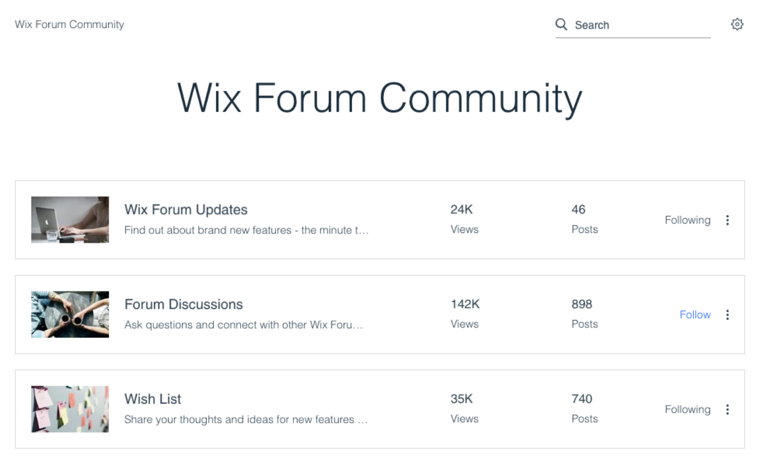
알림 활성화하기
게시판 알림을 발송하려면, 발신 알림 페이지에서 활성화해야 합니다.
알림을 활성화하려면:
- 사이트 대시보드의 설정으로 이동합니다.
- 커뮤니케이션 섹션으로 스크롤합니다.
- 발신 알림을 클릭합니다.
- Wix 게시판 섹션으로 스크롤합니다.
- 게시판 게시물 등록 시 팔로워에게 알림 발송에 마우스오버한 후 요약 보기를 클릭합니다.
- (알림이 비활성화된 경우) 비활성화 버튼을 클릭해 알림을 활성화합니다.
알림을 비활성화하고 싶다면:
활성화 버튼을 클릭해 알림을 비활성화합니다. 활동 아래에 표시되는 트리거 데이터는 자동화가 비활성 상태일 때는 수집되지 않습니다.
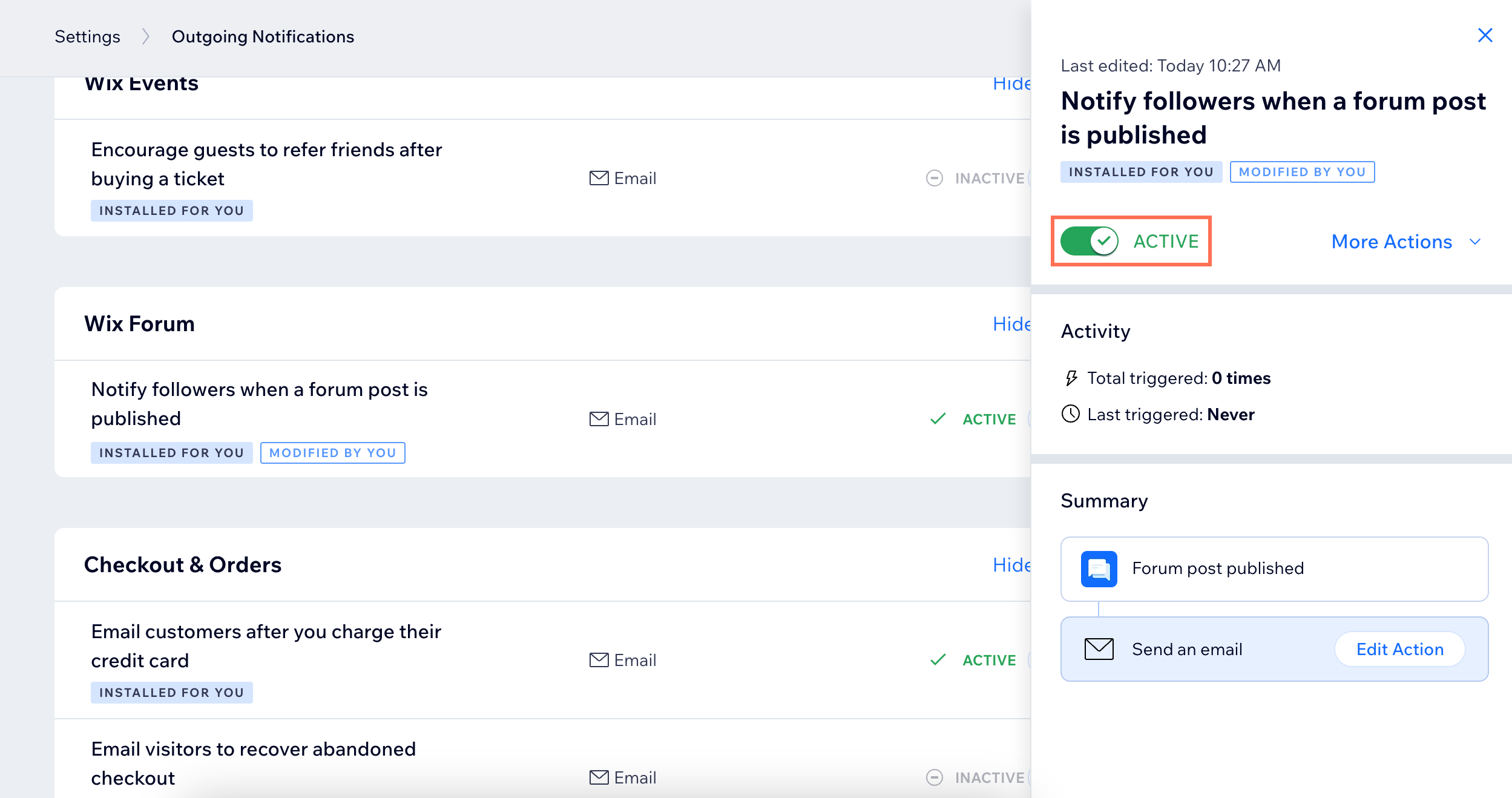
참고:
기본 알림인 게시판 게시물 등록 시 팔로워에게 알림 발송이 추가되어 있으며, 이는 편집할 수 없습니다.
더 많은 알림 유형 추가하기
다양한 유형의 알림을 추가해 커뮤니티에 Wix 게시판 활동에 대한 정보를 제공하세요. Wix 게시판에 맞게 다양한 트리거를 설정하고 이메일 또는 푸시 알림으로 커뮤니티에 알릴 수 있습니다.
예를 들어, 학생이 사진 수업 게시판에 새 사진을 게시하면 모든 학생은 콘텐츠에 참여하도록 독려하는 푸시 알림을 수신합니다.
참고:
Wix 게시판 알림은 Wix 오토메이션을 통해 관리됩니다. 사이트 대시보드의 오토메이션 페이지에서 모든 오토메이션을 확인하고 관리할 수 있습니다.
더 많은 알림을 추가하려면:
- 사이트 대시보드의 오토메이션으로 이동합니다.
- 오른쪽 상단에서 + 오토메이션 추가를 클릭합니다.
- + 새로 추가하기를 클릭합니다.
- 트리거 섹션에서 Wix 게시판을 선택합니다.
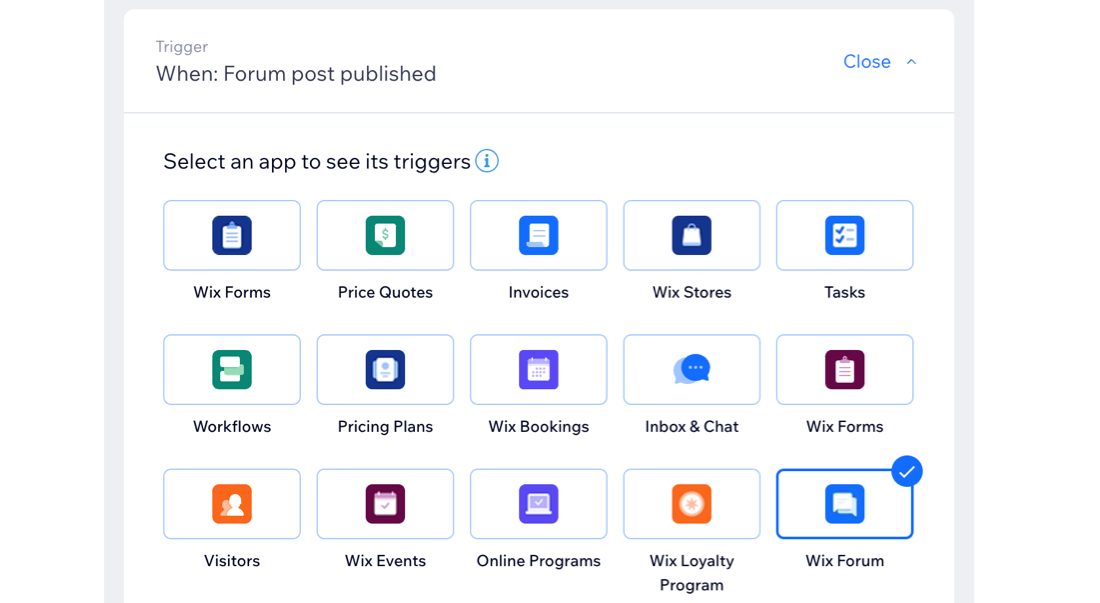
- 사용 가능한 Wix 게시판 옵션에서 트리거를 선택합니다.
- 실행 횟수 제한 드롭다운을 클릭해 트리거의 실행 횟수를 설정합니다.
- 제한 없음 (매번 실행): 작업이 방문객에 의해 트리거될 때마다 실행됩니다.
- 연락처당 1회: 해당 작업이 연락처당 1회 실행됩니다.
- 매 24시간마다 연락처당 1회: 작업이 24시간 주기로 연락처마다 1회 실행됩니다.
- (선택사항) 오토메이션을 지정하기 위한 지연 시간을 설정하고 조건을 추가합니다.
지연 시간 추가하기
조건 추가하기
9. (선택사항) 하단에서 + 작업 추가를 클릭해 멀티 액션 오토메이션을 설정합니다.
10. 활성화를 클릭해 새 오토메이션을 저장합니다.
자주 묻는 질문
아래 질문을 클릭해 Wix 게시판 알림에 대한 자세한 내용을 확인하세요.
이메일 알림을 사용자 지정하려면 어떻게 해야 하나요?
수신하는 알림을 비활성화하려면 어떻게 해야 하나요?
회원이 자신의 알림 설정을 관리하려면 어떻게 해야 하나요?

